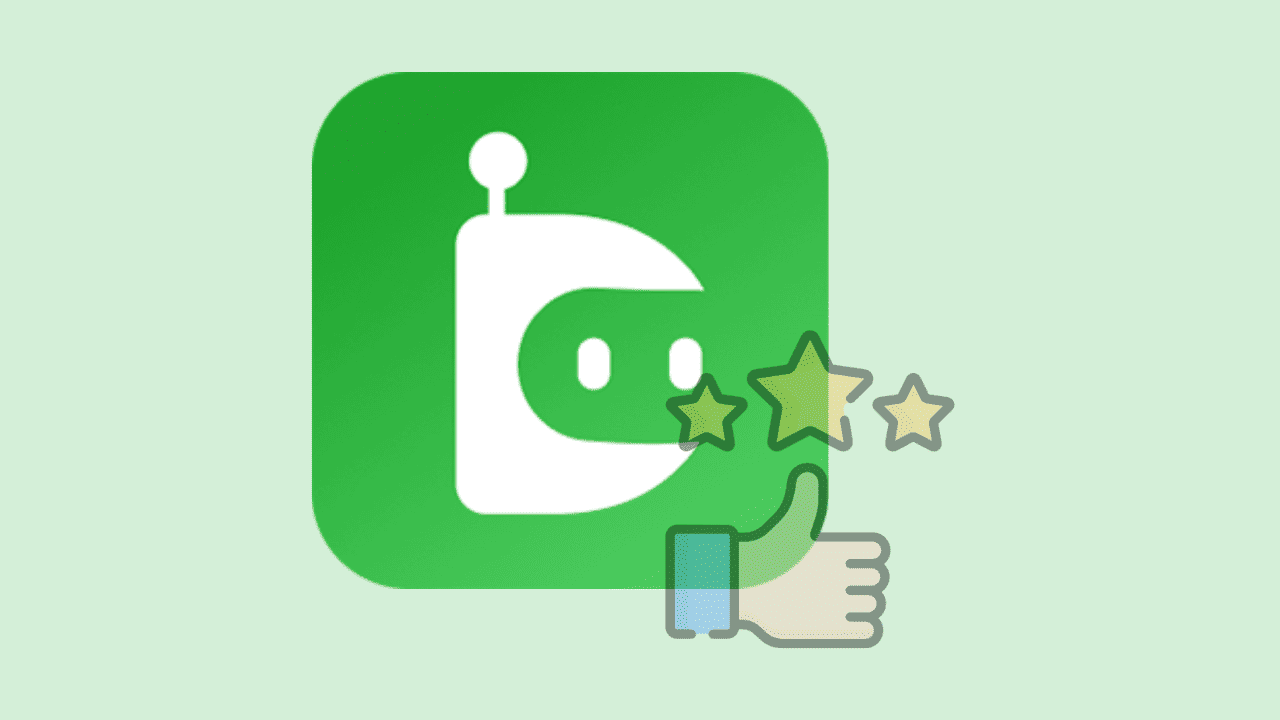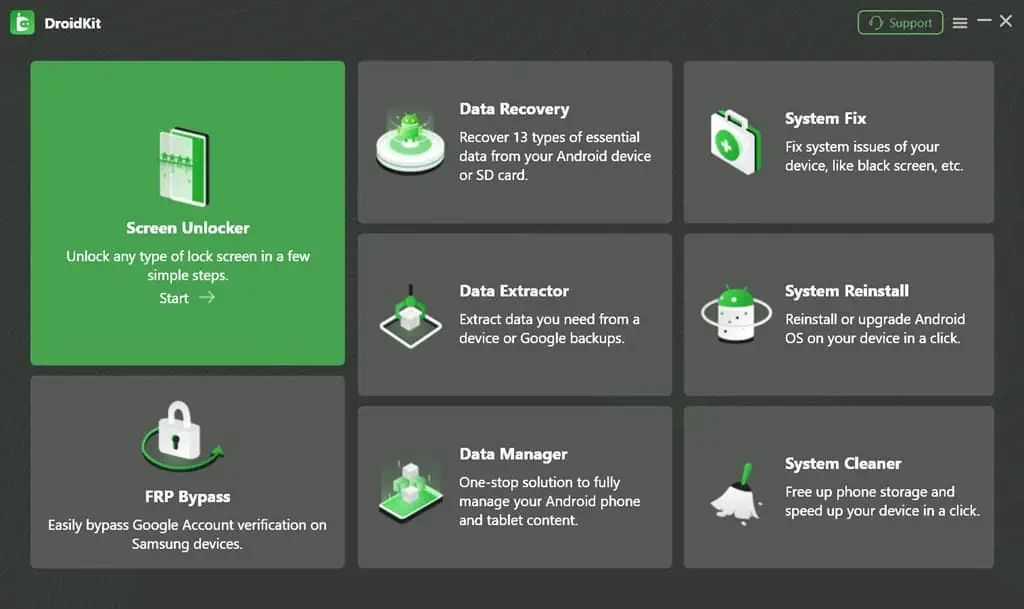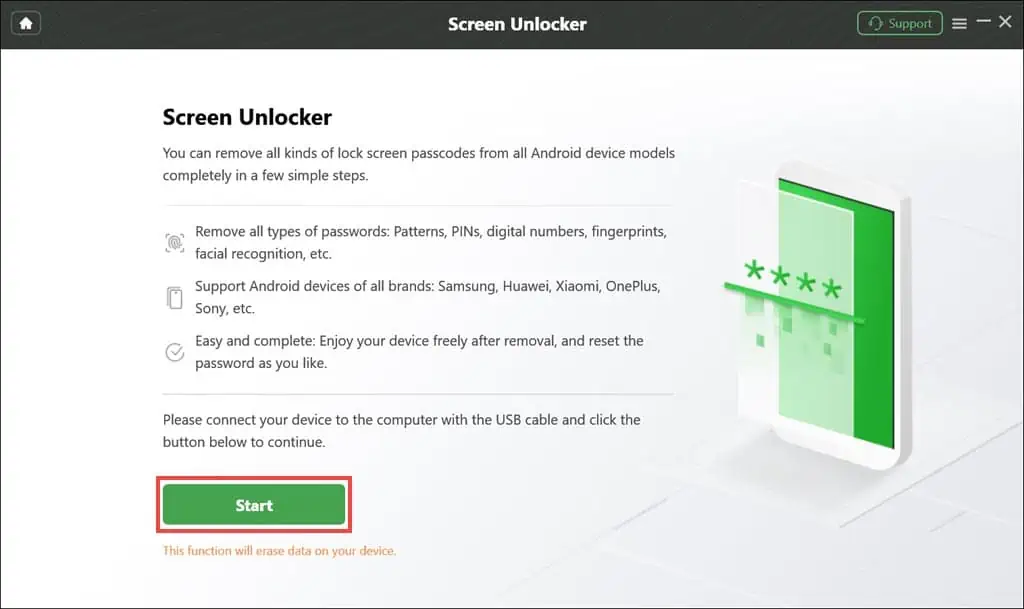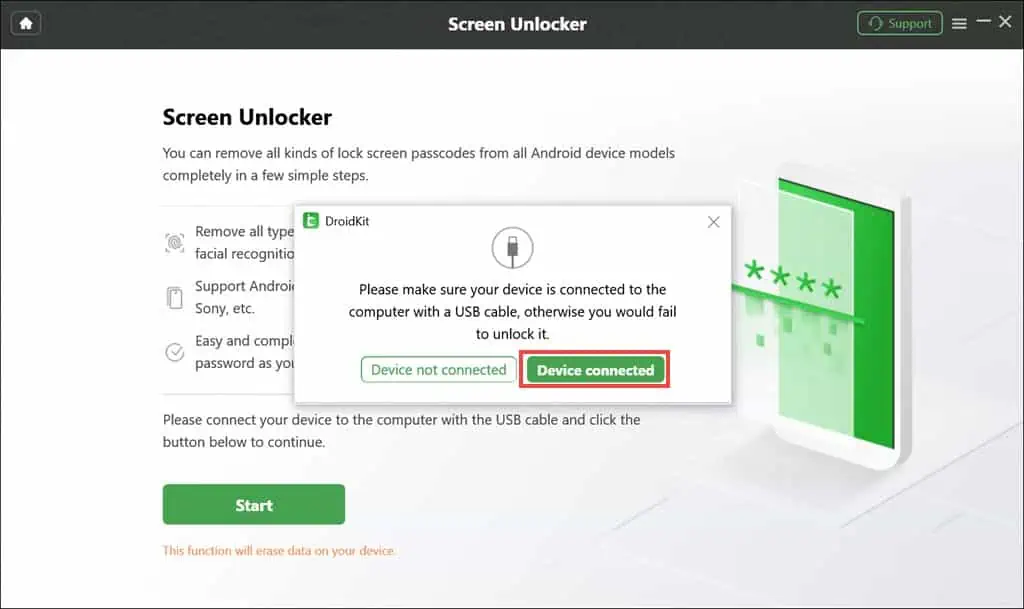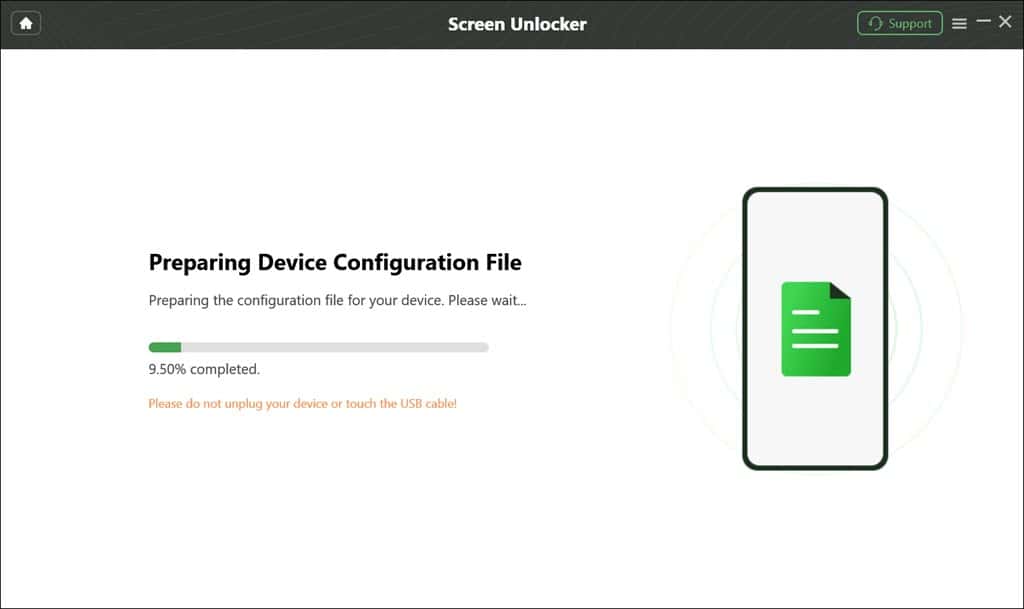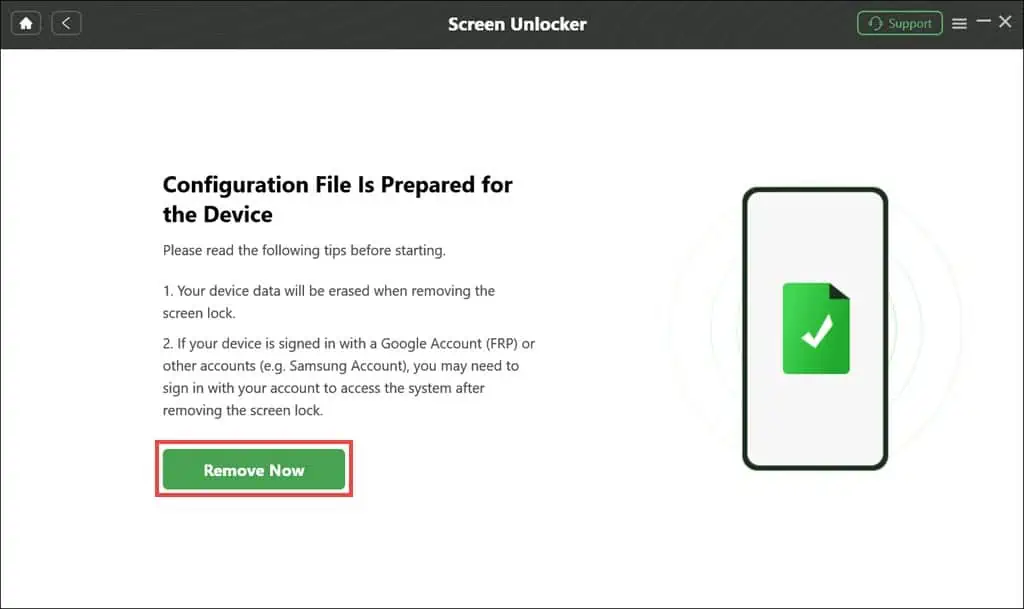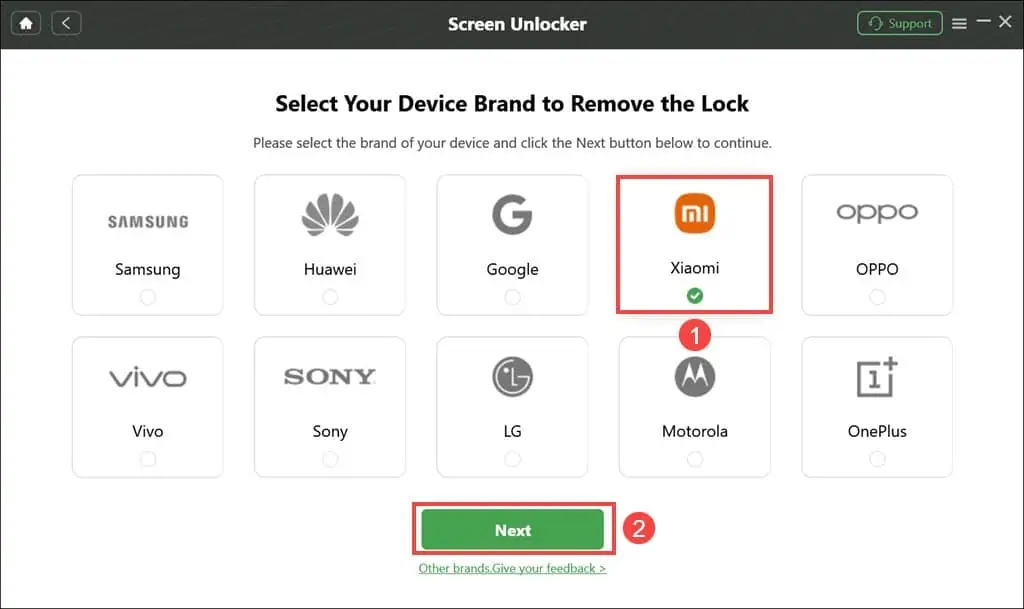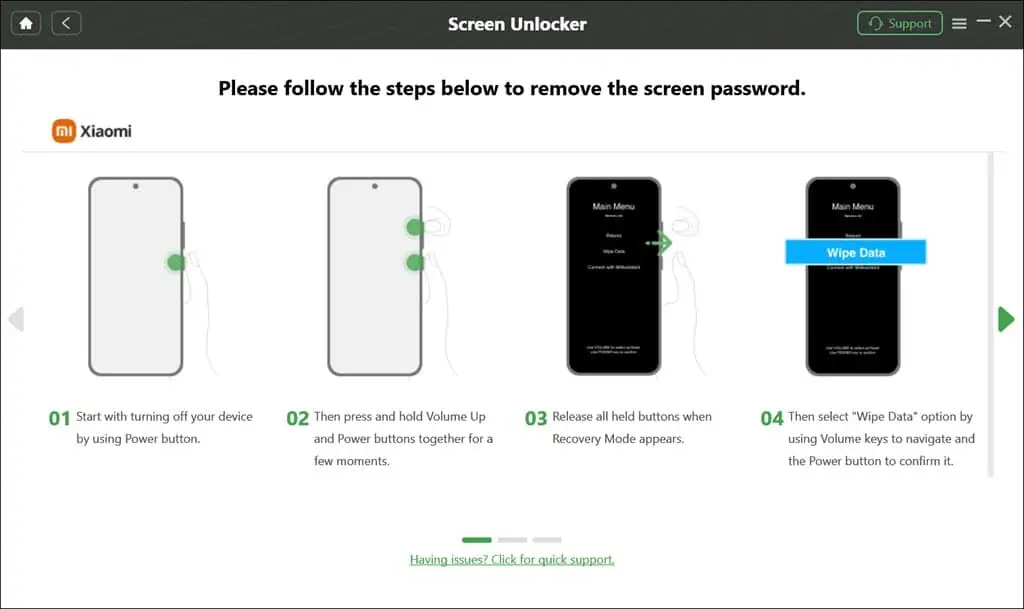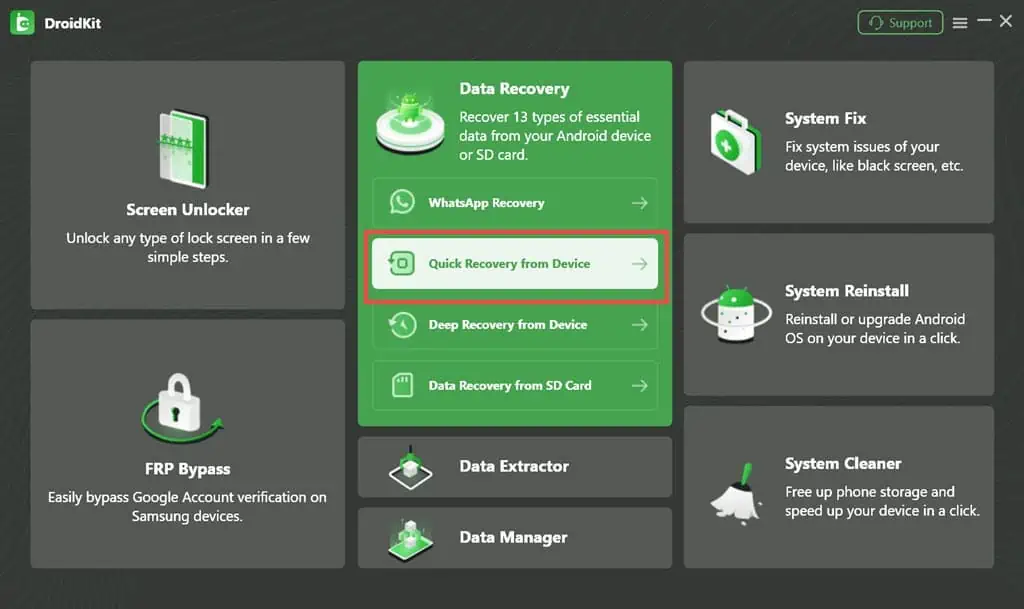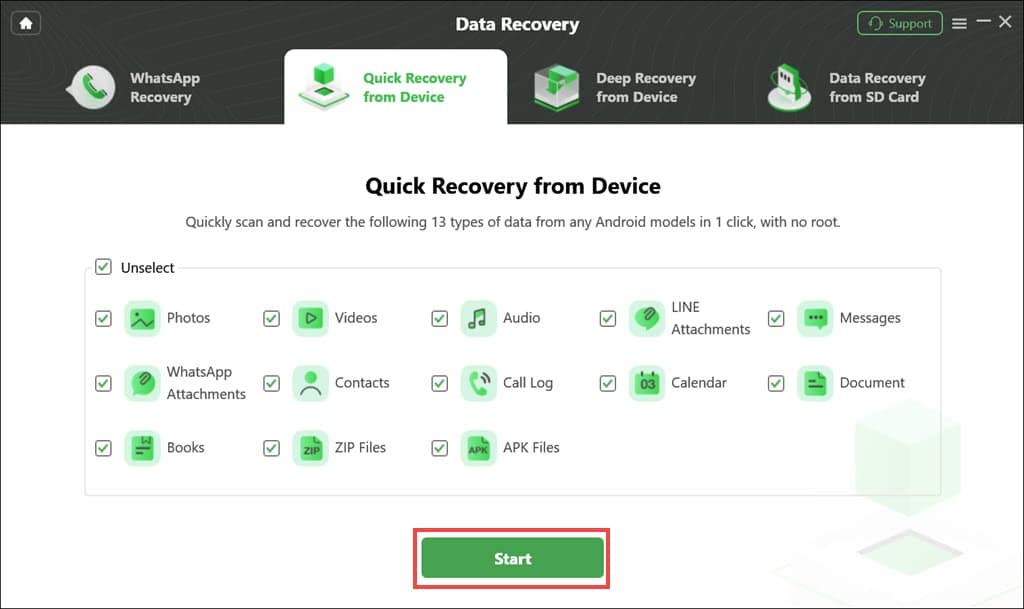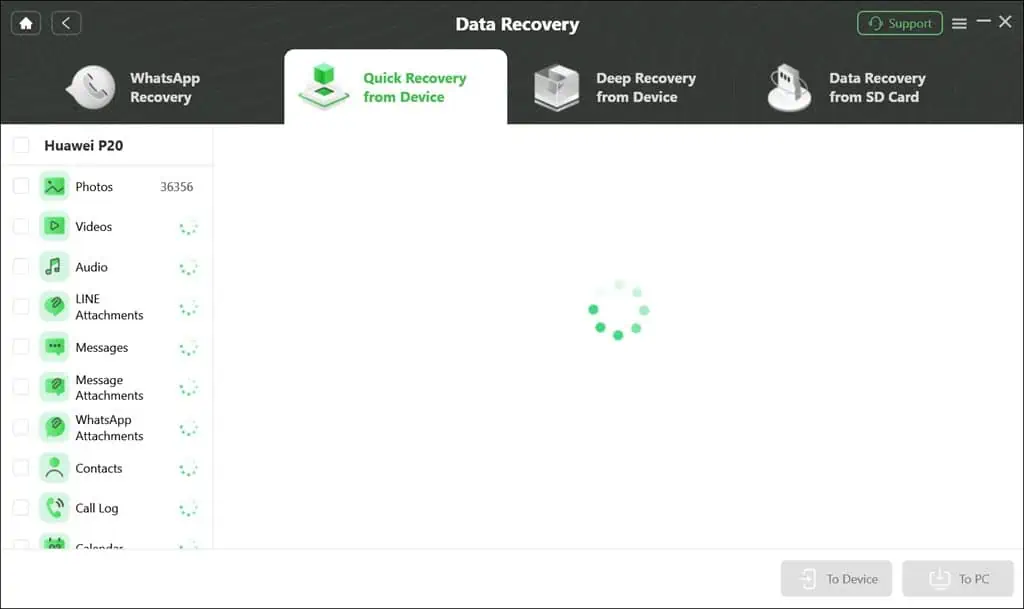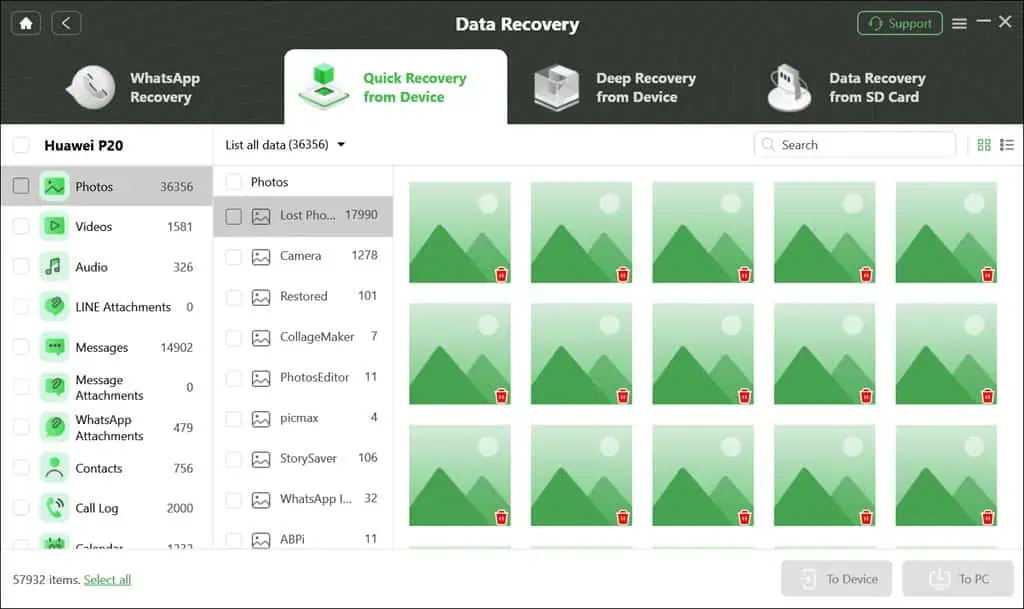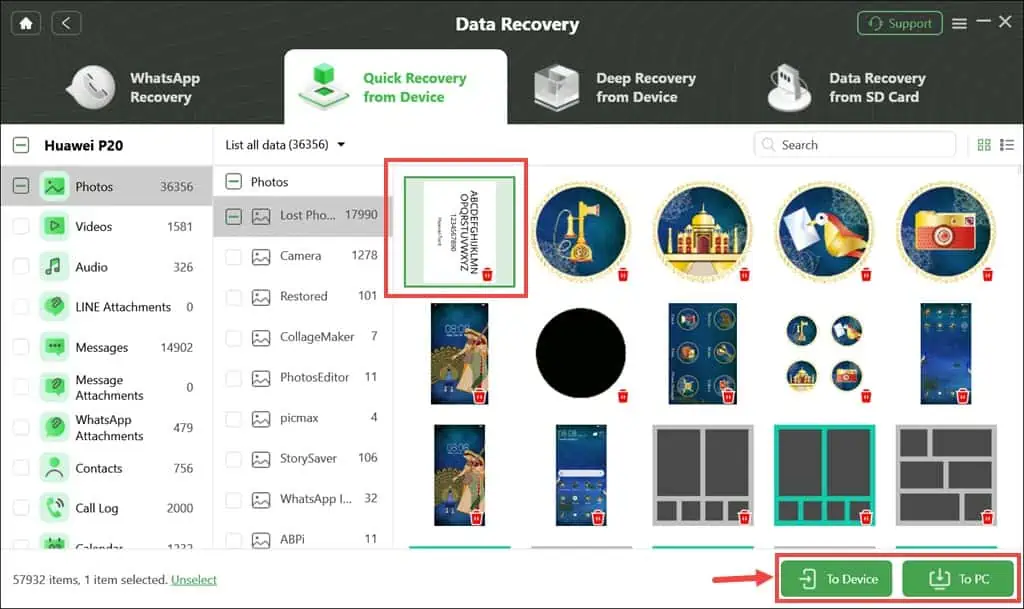DroidKit anmeldelse - er det verdt pengene og tiden din?
8 min. lese
Oppdatert på
Les vår avsløringsside for å finne ut hvordan du kan hjelpe MSPoweruser opprettholde redaksjonen Les mer
Leter du etter en ekte DroidKit-anmeldelse? Da kan min erfaring med dette verktøyet hjelpe deg.
Hvis du er noe som meg, er smarttelefonen din en viktig del av hverdagen din. Men hva skjer når din trofaste følgesvenn støter på et problem? Det er der programvare som iMobies DroidKit kommer til unnsetning.
DroidKit hevder å være en alt-i-ett-løsning for Android-brukere. Den tilbyr et bredt spekter av funksjoner for å løse vanlige problemer, fra datagjenoppretting til å låse opp skjermer og fikse systemproblemer.
Jeg har hatt min del av uhell med Android-enhetene mine, fra å miste data ved et uhell til å bli utestengt. Løftene til DroidKit fascinerte meg, så jeg bestemte meg for å utforske potensialet. I denne anmeldelsen vil jeg dele min personlige erfaring med applikasjonen og fortelle deg om den virkelig hjelper. Jeg har testet funksjonene og brukervennligheten, og undersøkt prisene og sikkerheten.
DroidKit-funksjoner
La oss dykke inn i de mest vitale funksjonene til DroidKit:
1. Låse opp Android-telefonen din
Har du noen gang glemt enhetens PIN-kode, mønster, eller andre metoder for å låse opp? Vel, det vet jeg at jeg har!
I en slik situasjon kommer DroidKits Android Screen Unlocker til unnsetning uten kompliserte prosedyrer som å rote enheten din. Dessuten fungerer den med et bredt utvalg av Android-modeller og fungerer også for låse opp nettbrett.
I låste opp og fikk tilbake tilgang til en av mine gamle Android-telefoner uten mye problemer. Det er viktig å merke seg at bruk av denne funksjonen kan slette alle data på enheten din. Så fortsett med forsiktighet og lag en USB-sikkerhetskopi før du begynner.
Slik kan du låse opp Android-telefonene dine ved å bruke DroidKit:
- Start DroidKit-applikasjonen, og fra startskjermen går du til Skjermlåser seksjon.
- Klikk på på neste skjerm Start for å starte opplåsingen av skjermen.
- Koble til telefonen med en USB-kabel og klikk på Enheten er tilkoblet knapp.
- Applikasjonen vil begynne å forberede enhetens konfigurasjonsfil for opplåsing.
- Etter at konfigurasjonsfilen er opprettet, klikker du på Fjern nå knappen for å fortsette.
- Deretter må du velge telefonens produsentmerke og klikke neste. I mitt tilfelle er det Xiaomi.
- Nå er alt du trenger å følge trinnene på skjermen vist av DroidKit-appen. For klarhetens skyld gir appen deg også skjermbilder av trinnene som skal følges. For telefonen min var det totalt 9 trinn.
- Etter å ha fulgt trinnene, ble telefonen min låst opp.
Ulempen med denne funksjonen er at alle dataene dine vil gå tapt på grunn av tilbakestillingen til fabrikk. Dessuten viser den bare trinnene for å låse opp telefonen, som i utgangspunktet er vanskelig å tilbakestille telefonen. Så ifølge meg, denne funksjonen er ikke så god som hypet, men den fungerer.
2. Gjenopprette tapte data
Å miste viktige data på Android-enheten din kan være en plagsom opplevelse. For eksempel kan du ha overført noen konfidensielle filer fra PC-en til telefonen, men disse filene er nå ingen steder å finne. Dette er hvor droidkitsin Android Data Recovery funksjonen kan hjelpe deg.
Den lover å gjenopprette tapte data fra nesten hvilken som helst Android-enhet, og det beste er at du ikke trenger å rote enheten din for dens Rask gjenopprettingsmodus.
For de med rotfestede enheter, DroidKits dype gjenoppretting tilbyr en enda mer grundig datagjenopprettingsprosess. Teoretisk sett kan den til og med gjenopprette data fra SD-kort (foreløpig kun tilgjengelig på Windows).
Slik bruker du hurtiggjenopprettingsmodus i DroidKit:
- Fra DroidKits startskjerm, velg Rask gjenoppretting fra enheten under Datagjenoppretting seksjon.
- Velg datatypen du vil gjenopprette og klikk Start. Appen lar deg velge fra 13 typer av datatyper.
- Appen vil begynne å skanne etter de valgte datatypene.
- Etter at skanningen er fullført, vil dataene vises for gjenoppretting.
- Velg dataene du vil gjenopprette og klikk der du vil gjenopprette: Til enhet or Til PC.
I mitt tilfelle, Quick Recovery-funksjonen klarte ikke å oppdage de nylig slettede 4 bildene fra galleriet selv etter å ha gitt flere forsøk. Imidlertid klarte jeg å finne hundrevis av bilder som gikk tapt på enheten min et sted.
3. Utpakking av data [Bare for Samsung-enheter]
Hvis skjermen på Samsung-enheten din er skadet og berøringen ikke fungerer i det hele tatt, kan du fortsatt trekke ut dataene ved hjelp av iMobie DroidKit. Den lar deg overføre data til ekstern lagring som en harddisk eller en skytjeneste. Derimot, det fungerer bare hvis du har eller kan finne PDA-koden på din Samsung-enhet.
Med en ødelagt skjerm er det ikke mulig å finne PDA-koden. Men hvis du på en eller annen måte kan kontrollere skjermen på enheten din med en ekstern mus eller et tastatur, kan du trekke ut dataene dine og overføre dem til den nye enheten.
Videre kan du lage en sikker kopi av data som WhatsApp-meldinger, samtaleoppføringer, Wi-Fi-passord og mer. Utvinning kan gjøres fra krasjet enhet, Google-kontoen, eller SIM-kort.
Hvis du velger utvinning fra en Google-konto, trenger du ikke å bekymre deg for personvernrisikoen. DroidKits SSL-256 krypteringsteknologi vil holde Google-kontodataene dine trygge under utvinningsprosessen.
4. Omgå FRP-lås
For brukere av spesifikke Android-enheter kan Factory Reset Protection (FRP)-låsen være et skremmende hinder. Å utføre en tilbakestilling av enheten kan utløse denne låsen, slik at du sitter fast uten den nødvendige legitimasjonen. DroidKits FRP Bypass Tool tilbyr en vei ut.
Det som skiller den er den brukervennlige tilnærmingen. Den er designet for å omgå FRP-låser for ulike Android-versjoner, fra og med versjon 6 på Samsung, Xiaomi, Redmi, OPPO og POCO-telefoner.
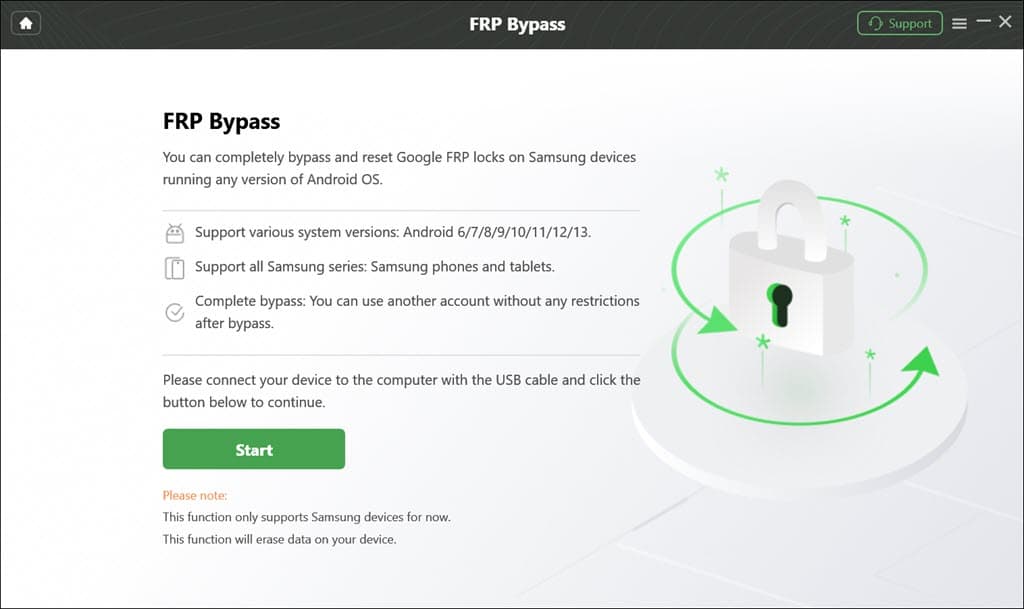
5. Fikse Samsung-enheter
Når Samsung-enheten din støter på problemer utover tap av data eller problemer med låseskjermen, DroidKits System Fix-verktøy er din beste løsning. Dette kan også løse ulike problemer på systemnivå, fra tomme skjermer til frysing av enheter og mer.
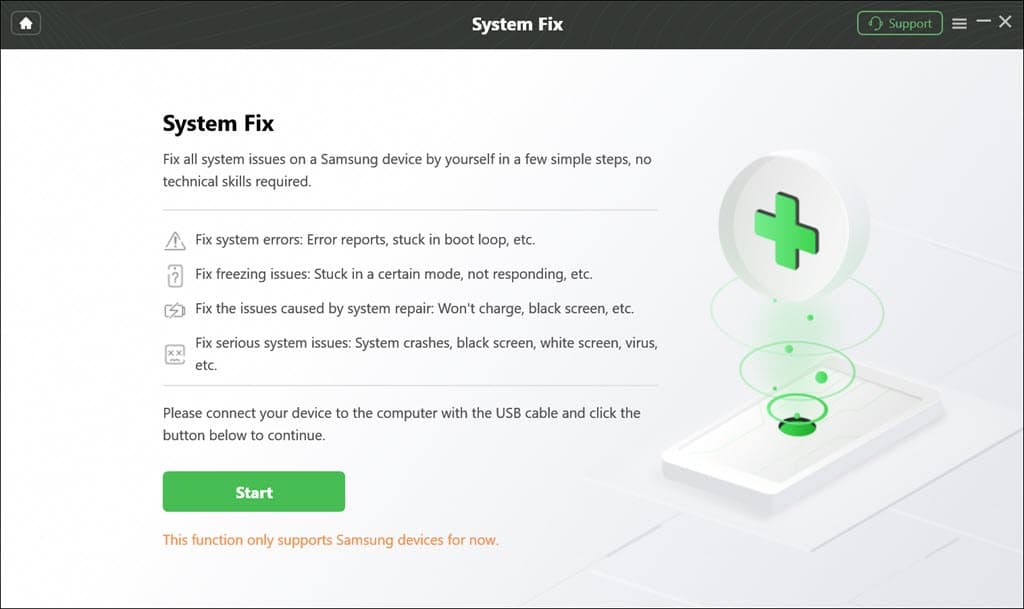
6. Administrere Android-data
DroidKits Android Data Manager kan fungere som din personlige dataarrangør. Den kategoriserer datatyper pent, noe som gjør det enklere å finne og overføre data.
Jeg fant denne funksjonen rimelig nyttig når det gjaldt å administrere multimedia, kontakter og dokumenter. Det støtter 13 datatyper og arbeider med over 20,000 XNUMX Android-enheter.
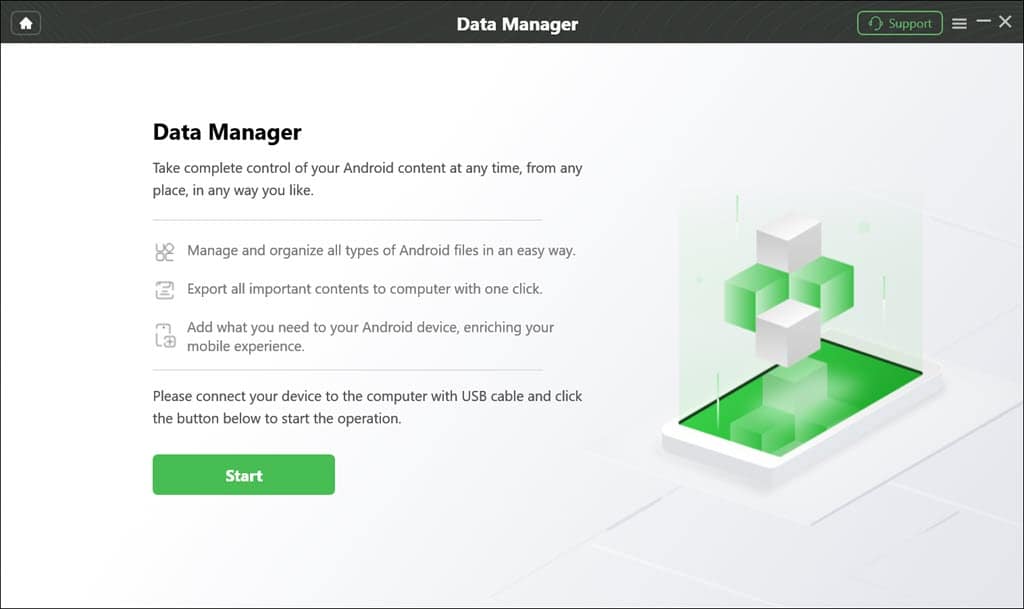
7. Systemrens
Det er viktig å holde Android-enheten i gang. DroidKits System Cleaner hjelper deg med å skanne systemet ditt for søppel og unødvendige filer, slik at du kan rydde opp i enheten og forbedre ytelsen. Det er en hendig funksjon for å sikre at enheten din fungerer på sitt beste.
Ved å bruke System Cleaner, var jeg i stand til å finne 17,465 søppelfiler på min Android-enhet. Det er ganske enkelt å slette filene du vil. Bare velg dem og klikk Rengjør nå.
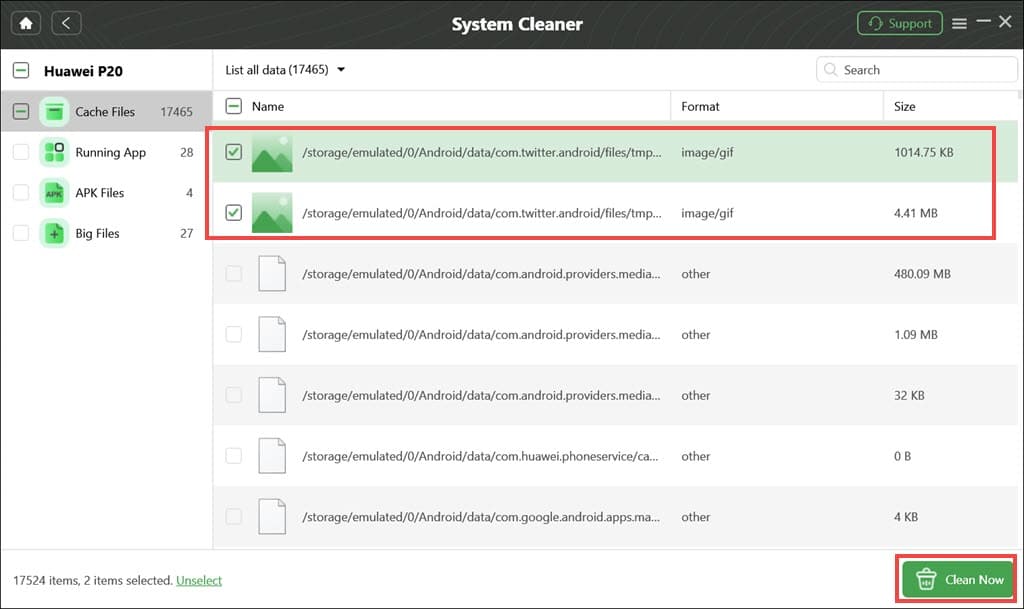
8. Installer systemet på nytt
Noen ganger kan du støte på alvorlige systemproblemer, og den eneste plausible løsningen er reinstallering av Android-operativsystemet. DroidKits System Re-Install-funksjon gir en enkel og effektiv måte å installer eller oppgrader operativsystemet på enheten din på nytt. Det er et verdifullt verktøy for å løse mer komplekse systemproblemer.
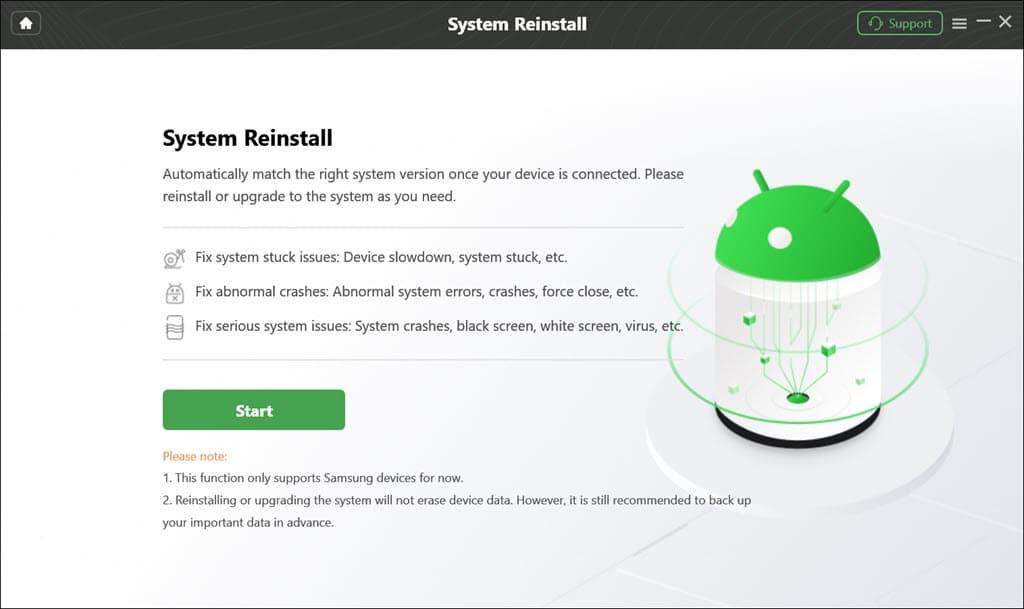
DroidKit-priser
La oss nå snakke om kostnadene. Mens DroidKit tilbyr en gratisversjon, for å få tilgang til hele spekteret av funksjoner krever et abonnement. Heldigvis er prisen ganske fleksibel. Du kan velge de spesifikke funksjonene du vil ha, slik at du ikke betaler for ekstrautstyr du ikke trenger.
Med ulike abonnementsalternativer, inkludert en 3-måneders, 1-års, levetid og en familieplan, passer DroidKit til forskjellige bruksvarigheter.
Startprisen er så lav som $15.99 for et 3-måneders abonnement. Det er også en 60-dagers pengene-tilbake-garanti hvis du ombestemmer deg.
Er DroidKit trygt?
Sikkerhet er avgjørende når du arbeider med programvare som håndterer sensitive data og den indre funksjonen til enheten din. For å bekrefte DroidKit, konsulterte jeg TrustPilot anmeldelser og skannet installasjonsprogrammet på VirusTotal.
Da jeg så opp anmeldelsene på Trustpilot, fant jeg blandede reaksjoner fra bekreftede kunder. Den totale vurderingen til produsenten iMobie er også under gjennomsnittet, 2.6/5 bare.
Her er de to siste anmeldelsene.
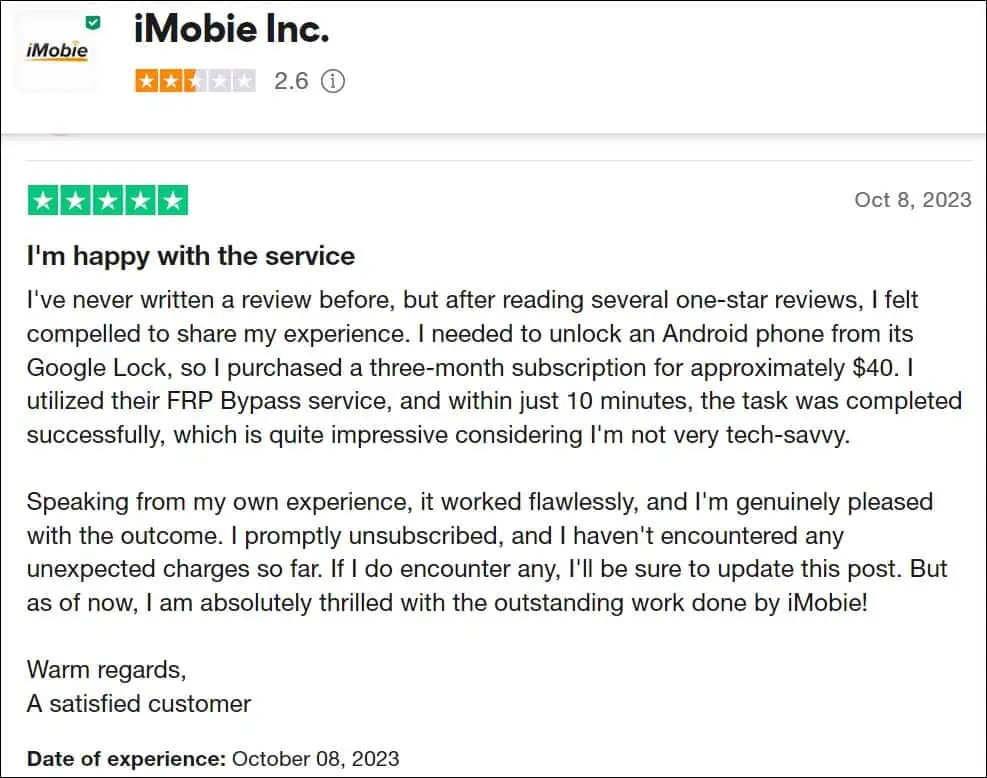
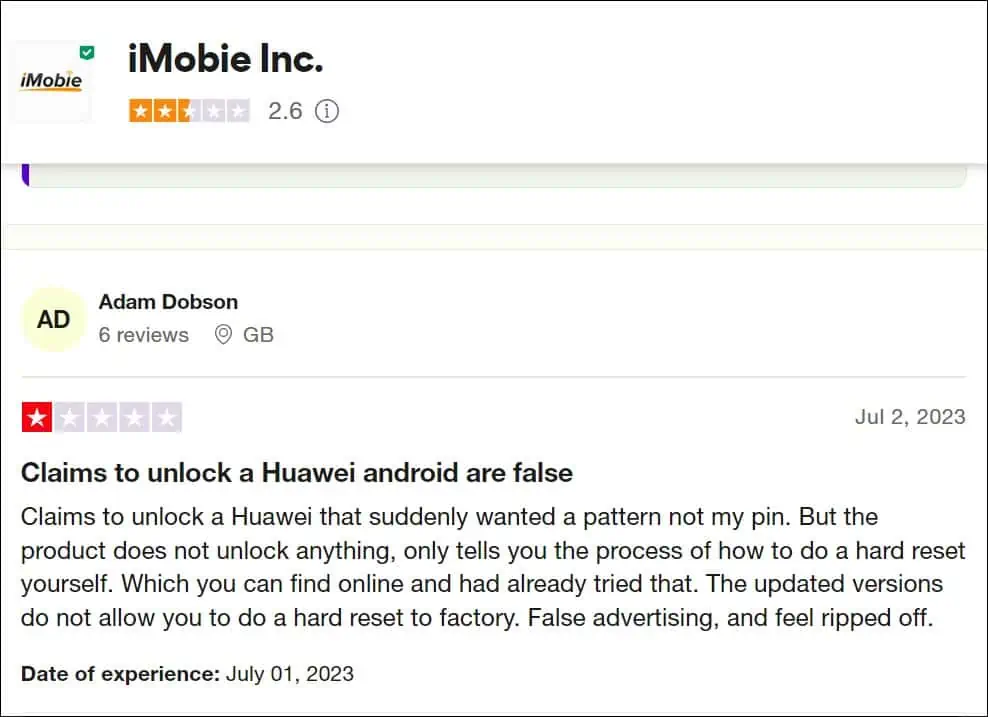
Deretter løp jeg DroidKits installasjonsfil på VirusTotal, og det ble fjernet av alle de store antimalware-motorene. Så, det er ingen skjult skadelig programvare inni den.
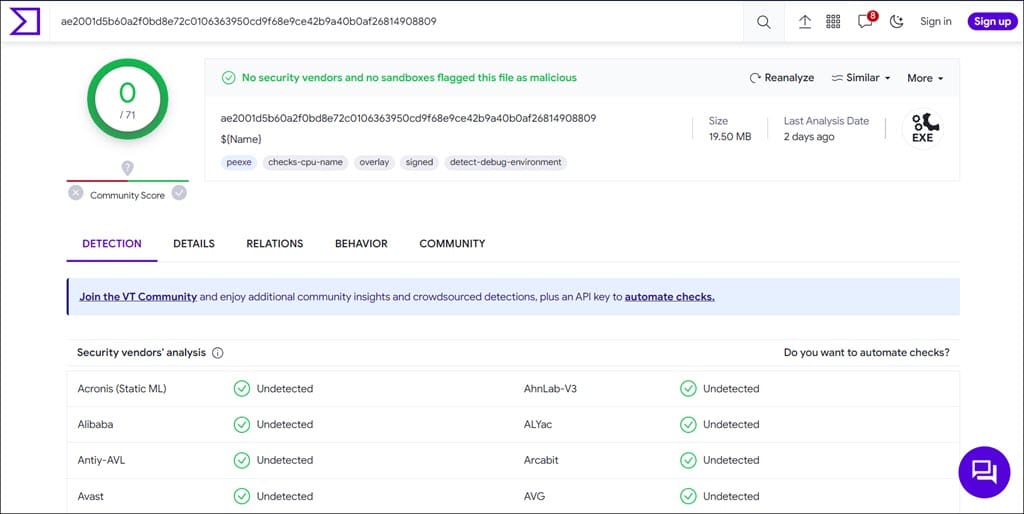
I tillegg ga ikke PC-ens antivirus noen advarsler mens jeg brukte programmet.
konklusjonen
iMobie DroidKit er et allsidig verktøysett som tilbyr løsninger på ulike problemer med Android-enheter. Likevel, mine personlige erfaringer med det ga meg blandede følelser, som du har sett i denne DroidKit-anmeldelsen.
Min største bekymring var effektiviteten. Det varierer avhengig av det spesifikke problemet du står overfor eller enheten. Selv om den gjør det bra på visse områder, for eksempel opplåsing av enheter og systemfiksing for Samsung-enheter, kan den komme til kort på andre, som datagjenoppretting. Den fleksible prisstrukturen er definitivt positivt.
I tillegg ser sikkerhetsaspektet ut til å være forsvarlig, men selskapets omdømme og kundetilfredshet gir noen bekymringer. Når du vurderer DroidKit, er det viktig å nøye vurdere dine spesifikke behov og veie fordeler og ulemper.